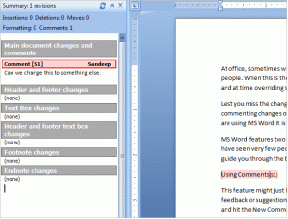Korištenje AirDropa za razmjenu datoteka, veza između iOS-a, Maca
Miscelanea / / February 16, 2022
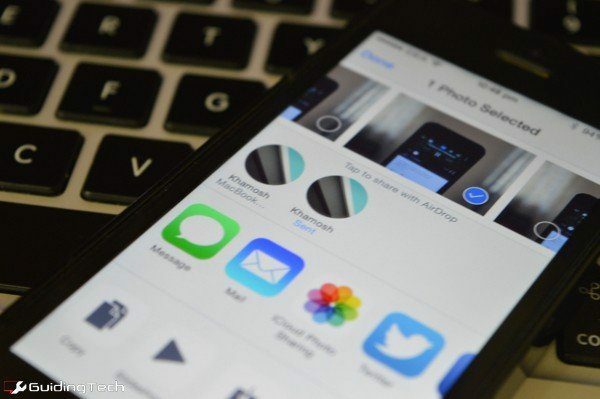
AirDrop, naizgled čarobna tehnologija koja vam omogućuje slanje veza, datoteka i medija između iPhonea, iPada i Maca čini se dovoljno lakim za razumijevanje na površini. Ako još uvijek niste sigurni što je AirDrop i kako radi, pogledajte naš objašnjavač.
AirDrop radi na povezivanju uređaja s uređajem na temelju Wi-Fi i Bluetooth LE. Kompatibilan je s Mac računalima s OS X 10.7 Lion i novijim, zajedno s iOS 7+ uređajima. Ako želite prenositi datoteke između Mac i iOS uređaja i obrnuto, morat ćete nadograditi na iOS 8 i Yosemite.
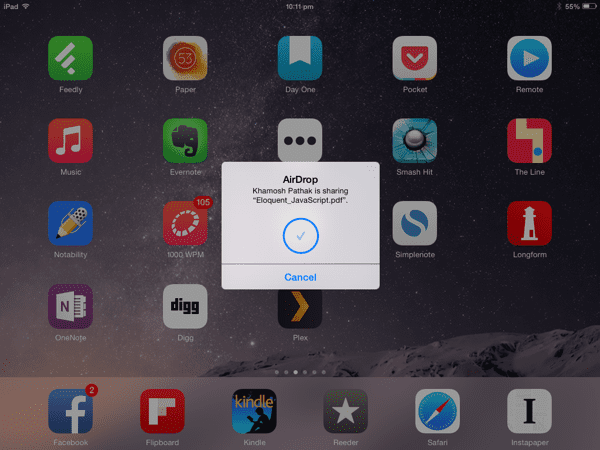
Za što ga koristiti?
Za ljude koji su duboko uložili u svemir Applea, AirDrop je božji dar. Evo nekoliko ideja kako ga koristiti:
- Pošaljite linkove s iOS-a na Mac i neka se odmah otvore u zadanom pregledniku (radi u oba smjera ako koristite Safari na Macu).
- Šaljite videodatoteke s Maca na iOS uređaj prije odlaska na put (bez dosadnog iTunes sinkronizacija potrebno).
- Pošaljite datoteke poput PDF dokumenti s Mac na iOS uređaje. Nakon što se datoteka pošalje, možete je otvoriti u iBooks ili bilo kojoj aplikaciji treće strane.
- Pošaljite slike s iOS uređaja na Mac. Stvarno korisno za pisce o tehnici poput mene. Uzimamo puno snimki zaslona.
Korištenje AirDropa na iOS-u
Povucite Kontrolni centar i dodirnite AirDrop dugme. Odavde ga možete isključiti, omogućiti za Kontakti ili za Svatko. The Svatko opcija čini vaš uređaj vidljivim bilo kojem Apple uređaju na području od 30 stopa. Ali ne brinite, i dalje ćete se morati autentifikovati prije prihvaćanja prijenosa datoteka.
Da biste poslali nešto s iOS-a, morat ćete povući uber-familiar Podijelite list. Ovdje na vrhu vidjet ćete sve uređaje u svojoj blizini na koje možete slati medije.
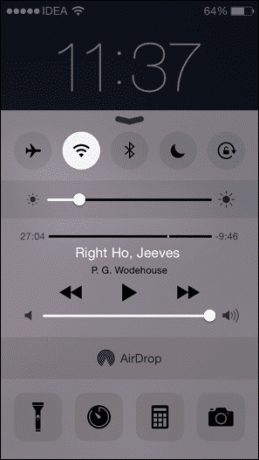

Samo dodirnite sliku osobe i gotovi ste.


Kada primite datoteku na svoj iOS uređaj, prvo je morate prihvatiti. Kada se prijenos završi, dobit ćete izbornik s pitanjem gdje ga želite otvoriti.

Korištenje AirDropa na Macu
Da biste koristili AirDrop na Macu, morat ćete omogućiti i Wi-Fi i Bluetooth. Ići Finder i kliknite na AirDrop gumb za prikaz svih povezanih uređaja.

Dijeljenje medija s Maca funkcionira na dva načina. Nakon što se povezani uređaji prepoznaju u ovom prozoru AirDrop, možete jednostavno povući datoteke preko njihovih profilnih slika i datoteke će biti na putu za provjeru autentičnosti.

Slično iOS-u, možete koristiti Udio gumb u bilo kojoj aplikaciji da biste dobili AirDrop opcija. A Udio opcija je također dostupna u izborniku desnim klikom.
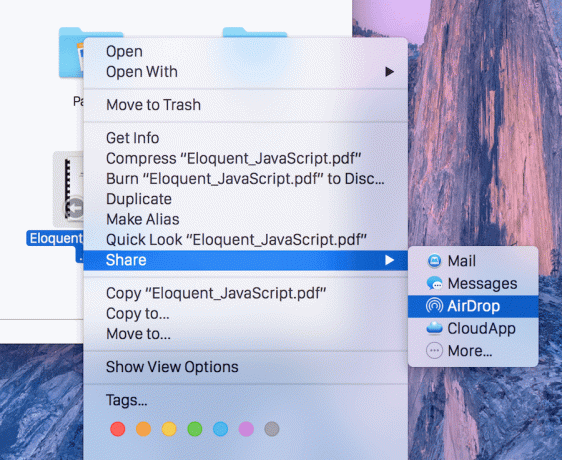
Rješavanje problema AirDrop
Slično kao magija, AirDrop ne funkcionira uvijek. Ako vam to stvara probleme, pokušajte učiniti sljedeće.
- Na Macu idite na Postavke sustava -> Općenito i okrenuti Handoff ugasi i opet upali
- Na svom iOS uređaju idite na Postavke -> Općenito -> Handoff i učini isto
- Ponovno pokrenite i Mac i iOS uređaj
- Zaboravite Wi-Fi mrežu i pokušajte je ponovno povezati
To obično rješava većinu problema s AirDropom na koje se može suočiti.
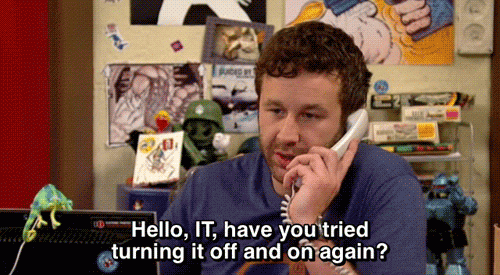
Za što koristite AirDrop?
Je li AirDrop pronašao koristan kutak u vašem životu? Javite nam u komentarima ispod.
Posljednje ažurirano 3. veljače 2022
Gornji članak može sadržavati partnerske veze koje pomažu u podršci Guiding Tech. Međutim, to ne utječe na naš urednički integritet. Sadržaj ostaje nepristran i autentičan.
DALI SI ZNAO
iPhone 5s jedan je od najpopularnijih Apple telefona, s više od 70 milijuna prodanih primjeraka od 2013. godine.